CAM350菜单中英对照
cam350菜单中英文对照
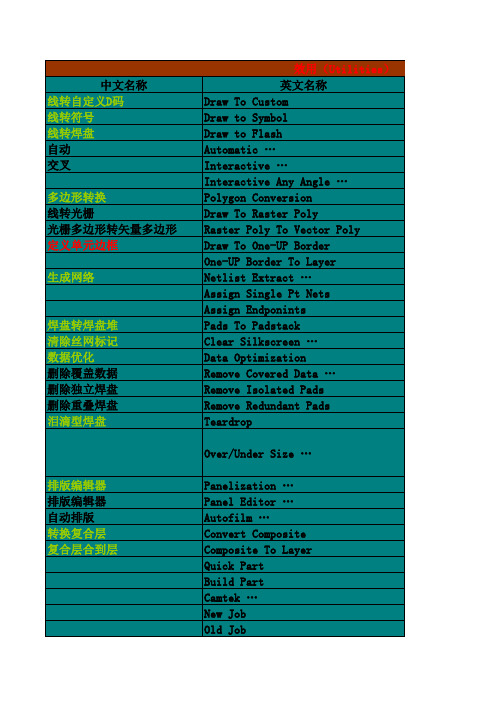
排版编辑器 排版编辑器 自动排版 转换复合层 复合层合到层
Panelization … Panel Editor … Autofilm … Convert Composite Composite To Layer Quick Part Build Part Camtek … New Job Old Job
Job Mannagement Edit Resend
快捷键
备注
统一放大/缩小各元素的尺寸, 统一放大/缩小各元素的尺寸, 会重新生成D 会重新生成D码, 并不会改动图形的尺寸比例。 并不会改动图形的尺寸比例。
中文名称 线转自定义D 线转自定义D码 线转符号 线转焊盘 自动 交叉 多边形转换 线转光栅 光栅多边形转矢量多边形 定义单元边框 生成网络
焊盘转焊盘堆 清除丝网标记 数据优化 删除覆盖数据 删除独立焊盘 删除重叠焊盘 泪滴型焊盘
效用(Utilities) 效用(Utilities) 英文名称 Draw To Custom Draw to Symbol Draw to Flash Automatic … Interactive … Interactive Any Angle … Polygon Conversion Draw To Raster Poly Raster Poly To Vector Poly Draw To One-UP Border One-UP Border To Layer Netlist Extract … Assign Single Pt Nets Assign Endponints Pads To Padstack Clear Silkscreen … Data Optimization Remove Covered Data … Remove Isolated Pads Remove Redundant Pads Teardrop Over/Under Size …
CAM350 8.0 添加菜单(Add)
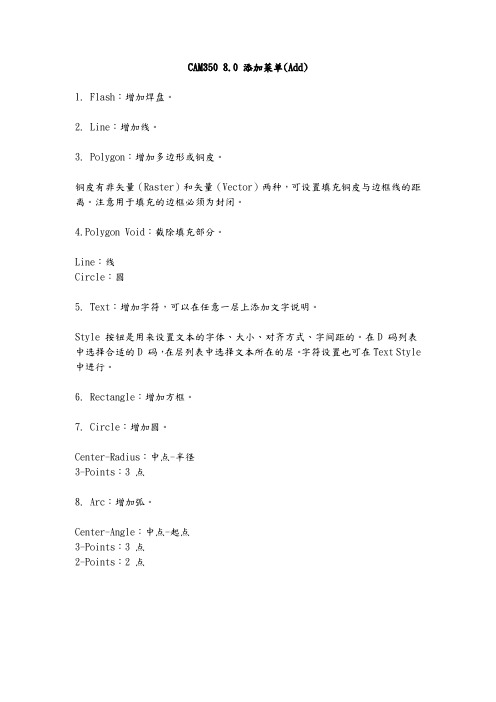
CAM350 8.0 添加菜单(Add)
1. Flash:增加焊盘。
2. Line:增加线。
3. Polygon:增加多边形或铜皮。
铜皮有非矢量(Raster)和矢量(Vector)两种,可设置填充铜皮与边框线的距离。
注意用于填充的边框必须为封闭。
4.Polygon Void:截除填充部分。
Line:线
Circle:圆
5. Text:增加字符,可以在任意一层上添加文字说明。
Style 按钮是用来设置文本的字体、大小、对齐方式、字间距的。
在D 码列表中选择合适的D 码,在层列表中选择文本所在的层。
字符设置也可在Text Style 中进行。
6. Rectangle:增加方框。
7. Circle:增加圆。
Center-Radius:中点-半径
3-Points:3 点
8. Arc:增加弧。
Center-Angle:中点-起点
3-Points:3 点
2-Points:2 点。
cam350 中文教程详解精华版】
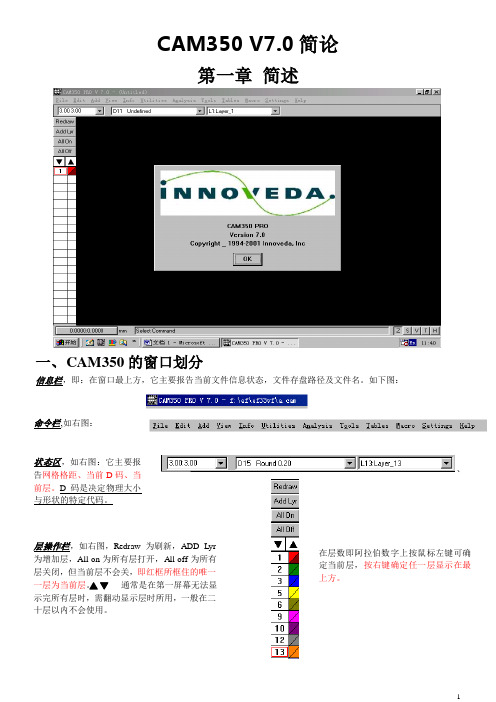
5
当点击 Format 下任一一个 ELA2.3 是会弹出如左图对话框,此为 CAM350
内设定格式,左图分解为,自动导入 Gerber 文件格式:
坐标 相对与绝对
精确位 前 (2) 后 (3)
省零 前导零与后导零 单位 英制与公制
匹配到所有层
设定 OK 后系统将读取数据,此导入方式适用于在不太清楚其文件格式
O
中 等
P
将窗口物理放大,至全屏时将换屏
低
Q
测量物理(附图三)本身即是可执行命令
高
R
刷新屏幕,同于窗口左边的层操作框的 Redraw
中
S
切换光标扑捉网格,相当于点击下窗口状态栏中的 S
中
T
切换一般显示与透视,同于点击下窗口状态栏中的 T
中
U
恢复操作
高
V
切换显示网格,相当于点击下窗口状态栏中的 V
中
切换光标,选取物理与 C、I、配
文字线宽:可设为 0.2MM 以上
CAM350菜单翻译+使用技巧问答
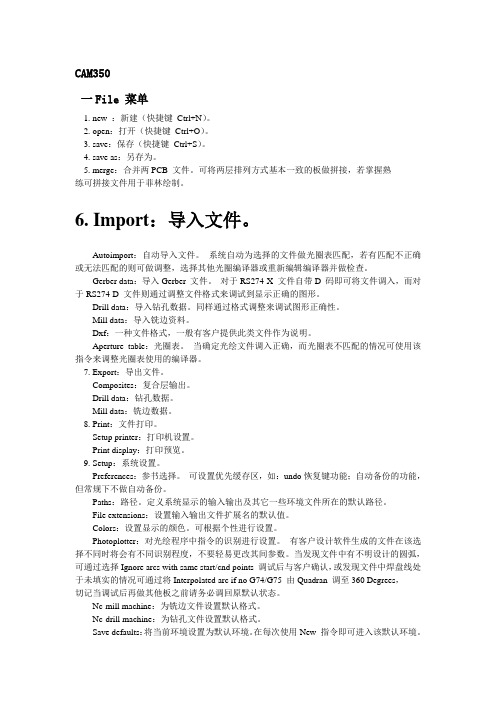
CAM350一File 菜单1. new :新建(快捷键Ctrl+N)。
2. open:打开(快捷键Ctrl+O)。
3. save:保存(快捷键Ctrl+S)。
4. save as:另存为。
5. merge:合并两PCB 文件。
可将两层排列方式基本一致的板做拼接,若掌握熟练可拼接文件用于菲林绘制。
6. Import:导入文件。
Autoimport:自动导入文件。
系统自动为选择的文件做光圈表匹配,若有匹配不正确或无法匹配的则可做调整,选择其他光圈编译器或重新编辑编译器并做检查。
Gerber data:导入Gerber 文件。
对于RS274-X 文件自带D 码即可将文件调入,而对于RS274-D 文件则通过调整文件格式来调试到显示正确的图形。
Drill data:导入钻孔数据。
同样通过格式调整来调试图形正确性。
Mill data:导入铣边资料。
Dxf:一种文件格式,一般有客户提供此类文件作为说明。
Aperture table:光圈表。
当确定光绘文件调入正确,而光圈表不匹配的情况可使用该指令来调整光圈表使用的编译器。
7. Export:导出文件。
Composites:复合层输出。
Drill data:钻孔数据。
Mill data:铣边数据。
8. Print:文件打印。
Setup printer:打印机设置。
Print display:打印预览。
9. Setup:系统设置。
Preferences:参书选择。
可设置优先缓存区,如:undo恢复键功能;自动备份的功能,但常规下不做自动备份。
Paths:路径。
定义系统显示的输入输出及其它一些环境文件所在的默认路径。
File extensions:设置输入输出文件扩展名的默认值。
Colors:设置显示的颜色。
可根据个性进行设置。
Photoplotter:对光绘程序中指令的识别进行设置。
有客户设计软件生成的文件在该选择不同时将会有不同识别程度,不要轻易更改其间参数。
CAM350详细使用教程

CAM350详细使用教程SMT和PCB工程师必备--CAM350详细使用教程一、FILE菜单:1、New(NO)清空原来的所有数据,准备调入新的数据。
热键Ctrl-N2、Open打开当前及以下CAM350版本输出的CAM/PCB文件。
热键Ctrl-O3、Save将当前各层所有数据保存到*.cam/pcb里。
以后打开*.cam/pcb所有数据都在里面。
热键Ctrl-S4、Save as将当前各层所有数据另存为*.cam/pcb文件里。
5、Merge可调入预先准备好的模块、添加标识用的CAM350PCB文件,或制作完的另一个型号的数据的CAM350PCB(可用于把几个处理完的资料拼在一起),调入后用Edit,Change,EXPLODE MERGED DATABASE,就可修改模块中的数据。
6、Import导入文件Autoimport可自动导入CAM350识别的数据文件,包括274D,274X,*.DPF,带刀具的钻孔文件,*.DXF文件,铣边数据等。
数据需在同一目录。
z不要直接选Finish,选NEXT,这样如果软件识别制式不对,还能手动修正。
z所有调入数据不要只看后缀,需要解读ASCII码,来确认数据格式的实质(后缀是可以任意的)Gerber data手动调入各种制式的GBR数据如导入数据的ASCII码中有DCODE定义,都设置为RS274-X,是*.DPF则应设置为Barco DPF,如数据ASCII码有FILE9*设置为Fire9xxx调入数据。
274X、DPF、Fire9xxx的都无须再设置公英制及小数点前后有多少位,只需要告知是RS274X/DPF/Fire9xxx就可直接调入。
调入不自带D码的文件就应设置为RS274的,同时要设好正确制式还要能正确匹配D码文件才能显示正确的图形。
如何判别RS-274D(GBR数据中无D码定义)的制式:z一般GBR数据是LEADING,钻孔数据是TRAILING的,且大都是绝对坐标。
CAM350 NC 编辑器编辑菜单(
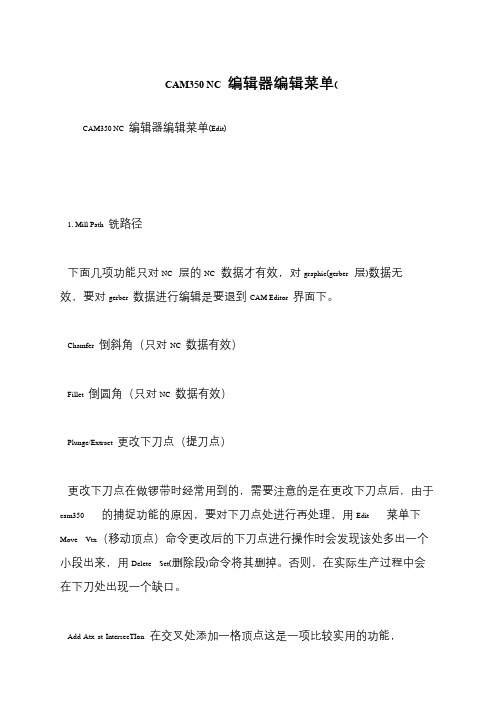
CAM350 NC 编辑器编辑菜单(
CAM350 NC 编辑器编辑菜单(Edit)
1. Mill Path 铣路径
下面几项功能只对NC 层的NC 数据才有效,对graphic(gerber 层)数据无效,要对gerber 数据进行编辑是要退到CAM Editor 界面下。
Chamfer 倒斜角(只对NC 数据有效)
Fillet 倒圆角(只对NC 数据有效)
Plunge/Extract 更改下刀点(提刀点)
更改下刀点在做锣带时经常用到的,需要注意的是在更改下刀点后,由于cam350 的捕捉功能的原因,要对下刀点处进行再处理,用Edit 菜单下Move Vtx(移动顶点)命令更改后的下刀点进行操作时会发现该处多出一个小段出来,用Delete Set(删除段)命令将其删掉。
否则,在实际生产过程中会在下刀处出现一个缺口。
Add Atx at IntersecTIon 在交叉处添加一格顶点这是一项比较实用的功能,。
CAM350详细使用教程_PDF

SMT和PCB工程师必备--CAM350详细使用教程一、FILE菜单:1、New(NO)清空原来的所有数据,准备调入新的数据。
热键Ctrl-N2、Open打开当前及以下CAM350版本输出的CAM/PCB文件。
热键Ctrl-O3、Save将当前各层所有数据保存到*.cam/pcb里。
以后打开*.cam/pcb所有数据都在里面。
热键Ctrl-S4、Save as将当前各层所有数据另存为*.cam/pcb文件里。
5、Merge 可调入预先准备好的模块、添加标识用的CAM350 PCB文件,或制作完的另一个型号的数据的CAM350 PCB(可用于把几个处理完的资料拼在一起),调入后用Edit,Change,EXPLODE MERGED DATABASE,就可修改模块中的数据。
6、Import导入文件Autoimport可自动导入CAM350识别的数据文件,包括274D,274X,*.DPF,带刀具的钻孔文件,*.DXF文件,铣边数据等。
数据需在同一目录。
z不要直接选Finish,选NEXT,这样如果软件识别制式不对,还能手动修正。
z所有调入数据不要只看后缀,需要解读ASCII码,来确认数据格式的实质(后缀是可以任意的)Gerber data手动调入各种制式的GBR数据如导入数据的ASCII码中有DCODE定义,都设置为RS274-X,是 *.DPF 则应设置为Barco DPF,如数据ASCII码有FILE 9* 设置为Fire 9xxx调入数据。
274X、DPF、Fire 9xxx的都无须再设置公英制及小数点前后有多少位,只需要告知是RS274X/DPF/Fire 9xxx就可直接调入。
调入不自带D码的文件就应设置为RS274的,同时要设好正确制式还要能正确匹配D码文件才能显示正确的图形。
如何判别RS-274D(GBR数据中无D码定义)的制式:z一般GBR数据是LEADING,钻孔数据是TRAILING的,且大都是绝对坐标。
CAM350详细使用教程

CAM350详细使用教程SMT和PCB工程师必备--CAM350详细使用教程一、FILE 菜单:1、New (NO)清空原来的所有数据,准备调入新的数据。
热键Ctrl-N2、Open 打开当前及以下CAM350版本输出的CAM/PCB文件。
热键Ctrl-O3、Save 将当前各层所有数据保存到*.cam/pcb里。
以后打开*.cam/pcb所有数据都在里面。
热键Ctrl-S4、Save as 将当前各层所有数据另存为*.cam/pcb文件里。
5、Merge 可调入预先准备好的模块、添加标识用的CAM350 PCB文件,或制作完的另一个型号的数据的CAM350 PCB(可用于把几个处理完的资料拼在一起),调入后用Edit,Change,EXPLODE MERGED DATABASE,就可修改模块中的数据。
6、Import 导入文件Autoimport 可自动导入CAM350识别的数据文件,包括274D,274X,*.DPF,带刀具的钻孔文件,*.DXF文件,铣边数据等。
数据需在同一目录。
z 不要直接选Finish,选NEXT,这样如果软件识别制式不对,还能手动修正。
z 所有调入数据不要只看后缀,需要解读ASCII码,来确认数据格式的实质(后缀是可以任意的)Gerber data 手动调入各种制式的GBR数据如导入数据的ASCII码中有DCODE定义,都设置为RS274-X,是 *.DPF 则应设置为Barco DPF,如数据ASCII码有FILE 9* 设置为Fire 9xxx调入数据。
274X、DPF、Fire 9xxx的都无须再设置公英制及小数点前后有多少位,只需要告知是RS274X/DPF/Fire 9xxx就可直接调入。
调入不自带D码的文件就应设置为RS274的,同时要设好正确制式还要能正确匹配D码文件才能显示正确的图形。
如何判别RS-274D(GBR数据中无D码定义)的制式:z 一般GBR数据是LEADING,钻孔数据是TRAILING的,且大都是绝对坐标。
CAM350使用说明完整版

CAM350 使用说明FILE一、菜单:Ctrl-N清空原来的所有数据,准备调入新的数据。
NO)1、New(热键Ctrl-O文件。
版本输出的CAM/PCB 打开当前及以下2、Open CAM350 热键*.cam/pcb里。
以后打开将当前各层所有数据保存到*.cam/pcb 3、Save所有数Ctrl-S热键据都在里面。
将当前各层所有数据另存为Save as、4文件里。
*.cam/pcb 文件,或制可调入预先准备好的模块、添加标识用的CAM350 PCB 5、Merge(可用于把几个处理完的资料作完的另一个型号的数据的CAM350 PCB,就拼在一起),调入后用Edit,Change,EXPLODE MERGED DATABASE 可修改模块中的数据。
Import6、导入文件,带274D,274X,*.DPF Autoimport 可自动导入CAM350识别的数据文件,包括文件,铣边数据等。
数据需在同一目录。
*.DXF 刀具的钻孔文件,,这样如果软件识别制式不对,还能手动修正。
NEXT 不要直接选Finish,选码,来确认数据格式的实质所有调入数据不要只看后缀,需要解读ASCII(后缀是可以任意的)手动调入各种制式的Gerber data 数据GBR定义,都设置为如导入数据的ASCII 码中有DCODE ,RS274-X码有FILE 9* 设置为Fire 9xxx是*.DPF 则应设置为Barco DPF,如数据ASCII 调入数据。
的都无须再设置公英制及小数点前后有多少位,只、Fire 9xxx DPF、274X就可直接调入。
RS274X/DPF/Fire 9xxx 需要告知是的,同时要设好正确制式还要能RS274 D 码的文件就应设置为调入不自带码文件才能显示正确的图形。
D 正确匹配码定义)的制式:如何判别RS-274D(GBR 数据中无 DTRAILING 的,且大都是绝对坐标。
数据是LEADING ,钻孔数据是一般GBR是不)、是省后零(补前0NONELEADING 是省前零(补后0)、TRAILING)0(前后均补0省25690 (Leading)省前零为:例:02569002569 (Trailing)025690 省后零为:025690 (None)025690 不省零为:码判断是哪种省零方式ASCII 274D 数据首先根据坐标之一是相同的一组点,看他们不同坐标的差值。
CAM350详细使用教程

SMT和PCB工程师必备--CAM350详细使用教程一、FILE 菜单:1、New (NO)清空原来的所有数据,准备调入新的数据。
热键Ctrl-N2、Open 打开当前及以下CAM350版本输出的CAM/PCB文件。
热键Ctrl-O3、Save 将当前各层所有数据保存到*.cam/pcb里。
以后打开*.cam/pcb所有数据都在里面。
热键Ctrl-S4、Save as 将当前各层所有数据另存为*.cam/pcb文件里。
5、Merge 可调入预先准备好的模块、添加标识用的CAM350 PCB文件,或制作完的另一个型号的数据的CAM350 PCB(可用于把几个处理完的资料拼在一起),调入后用Edit,Change,EXPLODE MERGED DATABASE,就可修改模块中的数据。
6、Import 导入文件Autoimport 可自动导入CAM350识别的数据文件,包括274D,274X,*.DPF,带刀具的钻孔文件,*.DXF文件,铣边数据等。
数据需在同一目录。
z 不要直接选Finish,选NEXT,这样如果软件识别制式不对,还能手动修正。
z 所有调入数据不要只看后缀,需要解读ASCII码,来确认数据格式的实质(后缀是可以任意的)Gerber data 手动调入各种制式的GBR数据如导入数据的ASCII码中有DCODE定义,都设置为RS274-X,是 *.DPF 则应设置为Barco DPF,如数据ASCII码有FILE 9* 设置为Fire 9xxx调入数据。
274X、DPF、Fire 9xxx的都无须再设置公英制及小数点前后有多少位,只需要告知是RS274X/DPF/Fire 9xxx就可直接调入。
调入不自带D码的文件就应设置为RS274的,同时要设好正确制式还要能正确匹配D码文件才能显示正确的图形。
如何判别RS-274D(GBR数据中无D码定义)的制式:z 一般GBR数据是LEADING,钻孔数据是TRAILING的,且大都是绝对坐标。
CAM350常用命令

CAM350 8.0 编辑菜单(Edit)编辑菜单之一:1.undo:撤消。
也就是返回上一步(快捷键 U)。
2.redo:恢复。
如果你undo 用错了,就可以用redo 恢复(快捷键 Ctrl U)。
3.Move:移动。
选择MOVE 命令后,再按A 是全选,按I 是反选,按W 是框选(按W 就是要用鼠标把整个元素都框上才能选中),按C 的效果很特别(按C 只要选中该元素的一小部分就能选上,)什么都不按的话就是单元素选择。
这里对操作界面进行具体介绍:左上角的“数字:数字”:就是栅格的间距,可自己设置比例(按V 就可显示栅格,按S 就是光标随删格移动)。
“L 数字”:设置角度,有0,45 和90 可以选择(快捷键 O)。
“Move To Layer”:移动到其它层。
选择你要移动到的层,可以是一层,也可是多层。
紧跟着的就是筛选元素的类型,有drw,flsh,drill,mill 等(不同的命令有不同的类型可选择,有时还会有VIA 等选项)。
“Filter”:筛选元素。
Ddoces:筛选D 码。
填上你所要D 码的号数,两个以上用逗号隔开。
0 或空白 = 全选#,#,…… 包含#:#,…… 范围-#,-#:#,…… 不包含Tool References:筛选钻孔。
Polygon Filter:多边形过滤。
Text Filter:文字过滤。
"Prev":功能跟按W 的效果差不多,也是框选,但它有一个特性,就是可以记住上一次曾经选过的东东,请活用这功能!“SelectAll”:跟按A 的全完一样,也就是全选啦。
右下角那“数字:数字”就是X,Y 的坐标系数(可更改),这是一个能令操作精度变得更高的命令,请多加运用。
双击后出现一个小界面框,旁边的“Abs”是绝对坐标,“Rel”是相对坐标。
“Abs”是指以origin 为基准,“Rel”则是以你在主画面中最后一次鼠标左键操作为基准。
坐标系数的右边显示的是单位MM 或MILS,更改单位在“Settings”菜单里。
CAM350详细使用教程

SMT和PCB工程师必备--CAM350详细使用教程一、FILE 菜单:1、New (NO)清空原来的所有数据,准备调入新的数据。
热键Ctrl-N2、Open 打开当前及以下CAM350版本输出的CAM/PCB文件。
热键Ctrl-O3、Save 将当前各层所有数据保存到*.cam/pcb里。
以后打开*.cam/pcb所有数据都在里面。
热键Ctrl-S4、Save as 将当前各层所有数据另存为*.cam/pcb文件里。
5、Merge 可调入预先准备好的模块、添加标识用的CAM350 PCB文件,或制作完的另一个型号的数据的CAM350 PCB(可用于把几个处理完的资料拼在一起),调入后用Edit,Change,EXPLODE MERGED DATABASE,就可修改模块中的数据。
6、Import 导入文件Autoimport 可自动导入CAM350识别的数据文件,包括274D,274X,*.DPF,带刀具的钻孔文件,*.DXF文件,铣边数据等。
数据需在同一目录。
z 不要直接选Finish,选NEXT,这样如果软件识别制式不对,还能手动修正。
z 所有调入数据不要只看后缀,需要解读ASCII码,来确认数据格式的实质(后缀是可以任意的)Gerber data 手动调入各种制式的GBR数据如导入数据的ASCII码中有DCODE定义,都设置为RS274-X,是 *.DPF 则应设置为Barco DPF,如数据ASCII码有FILE 9* 设置为Fire 9xxx调入数据。
274X、DPF、Fire 9xxx的都无须再设置公英制及小数点前后有多少位,只需要告知是RS274X/DPF/Fire 9xxx就可直接调入。
调入不自带D码的文件就应设置为RS274的,同时要设好正确制式还要能正确匹配D码文件才能显示正确的图形。
如何判别RS-274D(GBR数据中无D码定义)的制式:z 一般GBR数据是LEADING,钻孔数据是TRAILING的,且大都是绝对坐标。
CAM350NC编辑器其它菜单

CAM350NC编辑器其它菜单添加菜单-- Add :Drill Hit 钻孔Drill Circle 扩孔(G84)Drill Slot 钻槽(G85)Drill Text 钻文字(M97、M98)Mill Path 铣路径(G01)Mill Circle 铣圆(G32/33)Mill Slot 铣槽Mill Tab Tab 位(中断)这些选项都是在初期使用的比较多,等用刀相当熟练后基本上是通过Gerber to mill 项来自动转换的,配合edit 菜单来修整,不需要通过Add 来一点点的手工添加。
转换菜单-- Utilities :Gerber To Drill Gerber 转钻带Gerber To Mill Gerber 转锣带NC Data To Gerber NC 数据转GerberCreate Drill 生成钻带(做电测时用)Offset Mill Path 路径偏移(很有用)Segregate Drills 钻带隔离(区分pt 和npt 孔)Sort Drill Hits 钻孔数据优化Sort Mill Paths 铣边数据优化Step and Repeat Image Order 设置重复排版次序图表菜单-- Tables:Layers 层菜单(快捷键Y)Assign Tool Table to Layer 指定刀具表对应层Define Mill Tabs 定义Tab 位New NC Tool Table 新建刀具表Delete NC Tool Table 删除刀具表指定刀具表对应层是一个比较重要的选项,如果是通过Add 菜单来手工添加的话,一定要先新建刀具表,在指定刀具表对应层(将层属性改为NC 属性),才能顺利添加数据。
CAM350中英文对照

CAM350中英文对照现在还没有正规的破解版,出来的也都是一些山寨版,我也有一些翻译的```你可以拿去参考下:CAM350及CAM制作知识简介一简介CAM350 V6支持的D码形状有Round 圆形Square 正方形Rectangle 矩形Target 靶标Thermal 花孔Custom 自定义D码Donut 环形Octagon 八边形(不能旋转)Oblong 椭园形二常用菜单与快捷键CAM350 V6中按照功能分为十一个大菜单每一个大菜单中又分为若干个小菜单每一个菜单的下面都划有一条横线Alt+其横线所对应的字母就可以激活该菜单因菜单较多且有些在资料制作时用不到在此只简单介绍常用的File 文件New 新建Open 打开Save 保存Save AS 另存为Merge 在已经打开一个文件的基础上打开另一个文件Import 导入Autoimport 自动导入Gerber date Gerber资料Drill date 钻孔资料Mill date 捞边资料DXF DXF文件Aperture Table D码文件Export 导出Composites 合成Print 打印Setup 设置Exit 退出Edit 编辑Undo 撤消Redo 恢复Move 移动Copy 拷贝Delete 删除Rotate 旋转Mirror 镜像Layers 层Add Layers 增加层Remove 删除Reorder 重新排序Align 对齐Snap Pad To PadSnap Pad To DrillSnap Drill To PadScale 比例Change 改变Dcode D码Text 文字Text Style and Contents 文字风格和内容Explode 打散All 所有Origin 原点Datum Coordinate 数据坐标Trim Using 截断Line 线Circle 圆Line Change 改变线条Chamfer 斜角Fillet 圆角Add 增加Line 线Flash 焊盘Polygon 填充Polygon Void 截除填充部分Line 线Circle 圆Text 文字Rectangle 矩形Circle 圆Center-Radius 中点-半径3-Points 3点Arc 弧Center-Angle 中点-起点3-Points 3点2-Points 2点View 查看Window 窗口All 所有Redraw 刷新In 放大Out 缩小Composite 合成Back Side 反面Rotate 旋转Info 信息Query 询问图形属性Find 查找Measure 测量Point-Point 点-点Object-Object 物-物Report 报告Utilities 效用DrawFlash 线转换成焊盘Automatic 自动Interactive 交叉Polygon Conversion 填充转换DrawRaster Poly 线转换成光栅Raster PolyVector Poly 光栅转换成矢量Data Optimization 优化数据Remove Isolated Pads 删除独立焊盘T eardrop 泪滴Over/Under Size 放大或缩小尺寸Convert Composite 转换合成Analysis 分析DRC 设计规则检测Copper Area 铜面积Compare Layers 层比较Check Drill 检查钻孔Tools 工具4NC Editor 钻孔编辑器Tables 表格Apertures D码Composite 合成NC Tool Tables 钻孔表Settings 设置Unit 单位Text 文字常用功能热键一览表Key 热键A:光圈表C:放大鼠标邻近范围D:选择要使用的D码F:显示填充模式G:图形快速选择编辑H:将当前D码高亮显示K:将指定层删除非当前层N:当前层反相显示O:改变走线模式P:显示图形上一次大小Q:讯问所有图形属性R:刷新屏幕S:光标按网格移动开关T:透视显示开关U:恢复Ctrl+ U:重做上次操作V;网格显示开关W:框选显示必须选择两点X:光标模式Y:层表设置Z:目标选取框开关以光标为中心Home:显示全部图形+:放大图形-:缩小图形Page Up:加大目标选取框以光标为中心Page Down:减小目标洗取框以光标为中心C:框选模式交叉/不交叉选取I:针对框内选取还是框外选取注其中带符号的C和I是在编辑命令状态下使用的热键三CAM350 V6中资料的读入在CAM350中资料的读入多数用自动导入AutoImport 注数据必须为Gerber 格式的数据自动导入AutoImport 选择此方式操作前须为Gerber的所有有关文件存放好在一个目录中,也不能同时有不相关文件在同一文件夹中在读入时程式会自动载入所有数据和D码文件非常方便CAM350 V6中普遍的D码都能自动识别载入如何自动读入一个Gerber文件呢操作FileImportLayersAlign并设定原点位置(EditChangeOriginDatum Coordinate)按一定的顺序进行层排列(EditLayersReorder),将没用的层删除(EditLayersReorder)2处理钻孔当客户没有提供钻孔文件时可以用孔径孔位转成FlashUtilitiesDrawCustomUtilitiesDrawFlashInteractive后再转成钻孔钻孔编辑状态下UtilitiesGerber to Drill如果有提供钻孔文件则直接按制作要求加大接着检查最小钻孔孔径规格孔边与孔边(或槽孔)最小间距AnalysisCheck Drill孔边与成型边最小距离(InfoMeasureObject-Object)是否满足制程能力3线路处理首先测量最小线径线距AnalysisDRC看其是否满足制程能力接着根据PC板类型和基板的铜箔厚度进行线径补偿(EditChangeDcode)检查线路PAD相对于钻孔有无偏移如果PAD有偏用EditLayersSnap Pad to Drill命令;如果钻孔有偏则用EditLayersSnap Drill to Pad命令线路PAD的Ring是否够大AnalysisDRC 线路与NPTH孔边槽边成型边距离是否满足制作要求NPTH孔的线路PAD是否取消EditDelete 以上完成后再用DRC检查线路与线路线路与PADPAD与PAD 间距是否满足制作要求4防焊处理查看防焊与线路PAD匹配情况AnalysisDRC防焊与线路间距防焊与线路PAD 间距将线路和防焊拷贝到一层然后用AnalysisDRC命令检查此层防焊条最小宽度NPTH处是否有规格大小的防焊挡点AddFlash 5文字处理检查文字线宽(InfoReportDcode)高度(InfoMeasurePoint-Point)空心直径文字与线路PAD间距文字与成型边距离文字与捞孔或槽的间距文字与不吃锡的PTH间距是否满足制作要求然后按客户要求添加UL MARK和DATE CODE标记注a. UL MARK和DATE CODE一般加在文字层但不可加在零件区域和文字框内除非有特殊说明也不可加在被钻到冲到或成型到的区域b. 客户有特殊要求或PCB无文字层时UL MARK 和DATE CODE 标记可用铜箔蚀刻方式蚀刻于PCB上(在不导致线路短路或影响安规的情况下)或直接用镂空字加在防焊层上6连片与工作边处理按所指定的连片方式进行连片EditCopy加工作边接着加AI孔(钻孔编辑状态下AddDrill Hit)定位孔光学点客户料号(AddText)扬宣料号需过V-CUT的要导V-CUT角(EditLine ChangeFillet如果需导圆角则用下述命令EditLine ChangeChamfer)有些还要求加ET章V-CUT测试点钻断孔二次钻孔防呆测试线和PAD识别标记等7排版与工艺边的制作按剪料表上的排版方式进行排版后依制作规范制作工艺边8合层操作TablesComposites按Add增加一个Composites Name,Bkg为设置屏幕背影的极性正负Dark为正片属性加层Clear为负片属性减层在做以上检查和处理工作的同时应对客户原始资料作审查并记录D/S & MLB 原始资料CHECK LIST呈主管审核以上各项检查结果如有与制程能力不符应按规范作适当修改或知会主管处理9输出钻孔和光绘资料CAM资料制作完毕需记录原始片工作片的最小线径线距和铜箔面积AnalysisCopper Area经专人检查后打印孔径孔位和钻孔报告表等资料确认合格后即可输出钻孔FileExportDrill Data和光绘资料(FileExportComposites)钻孔输出格式Leading 33公制发给铭旺的多层板为Trailing 33公制光绘资料输出格式Gerber RS-274-XLeading 24英制五CAM制作实用经验技巧1 当客户未提供钻孔文件时除了可以用孔径孔位转成钻孔外还可以用线路PAD 转成钻孔文件当孔径孔位符号之间相交不易做成Flash 时或未给出孔数时一般指导通孔用以上方法就比较好先将线路上的所有PAD拷贝到一个空层按孔径大小做Flash后将多余的贴件PAD删除后转成钻孔文件即可2 当防焊与线路PAD匹配大部分不符合制程能力时可将所有线路PAD拷贝到一个空层用此层和防焊层比较将多余的线路PAD删除接着将此层整体放大0.2mm整体放大或缩小UtilitiesOver/Under最后将防焊层的吃锡条或块大铜皮上的拷贝过去即可用此方法做防焊一定要与原始防焊仔细比较以防多防焊或少防焊3 当资料有大面积铜箔覆盖线路或PAD与铜皮的距离不在制作要求之内且外型尺寸又较大时如广上的可用下列方法快速修整线路或PAD与铜皮的间距先将线路层此层为第一层的所有PAD拷贝到一个空层把对应在大铜皮上的PAD删除后将剩余PAD放大作为减线路层即第二层然后把第一层拷贝到一个空层将大铜皮删除后作为第三层合层方式为第一层加层第二层减层第三层加层一般来说我们为了减小数据量可以将第一层只保留大铜皮如果只是防焊到大铜皮的间距不够就可以把放大后满足制程能力的防焊拷贝到一个空层把对应在大铜皮上的防焊删除后将剩余防焊放大作为第二层注用此方法做好线路后一定要用UtilitiesConvert Composite命令将多个层面合成的一个复合层转换成一个层面然后将此层和原稿用AnalysisCompare Layers 命令进行仔细核对4 有些资料的文字层有很多文字框且文字框到线路PAD间距不满足制程能力时可借鉴以下方法先将任何类型的一个文字框用EditMove Vtx/Seg命令拉伸至规格范围后做成Flash接着将其同类型的其它文字框做成与之相同的Flash即可但要注意的是做成Flash后一定要将其打散以防下次打开资料时D码会旋转六CAM350操作要点及注意事项1用EditLine ChangeJoin Segments命令可以将一条线段从头到尾选中2EditTrim Using此命令只对当前的线元素起作用如果要修剪弧或圆首先要用EditChangeSectorize命令将其打散后方起作用3当用指令编缉或修改钻孔资料时一定要在钻孔编辑状态下4由同一点引出的多条线或PAD即便不属于安全规格内也不会高亮显示出来多为IC处因此不可完全依赖DRC命令进行检查5当用指令编辑或修改某一层面时其它层面应关闭或锁定点击TablesLayers在Status栏中将要锁定的层面设置为Ref后按OK即可6在用ChangeD-CODE命令时要有针对性地选择需更改的对象以免误操作7D-CODE表里的数据及已定义好形状的D-CODE不可随意更改9 of 9。
CAM350 8.0 编辑菜单(Edit)
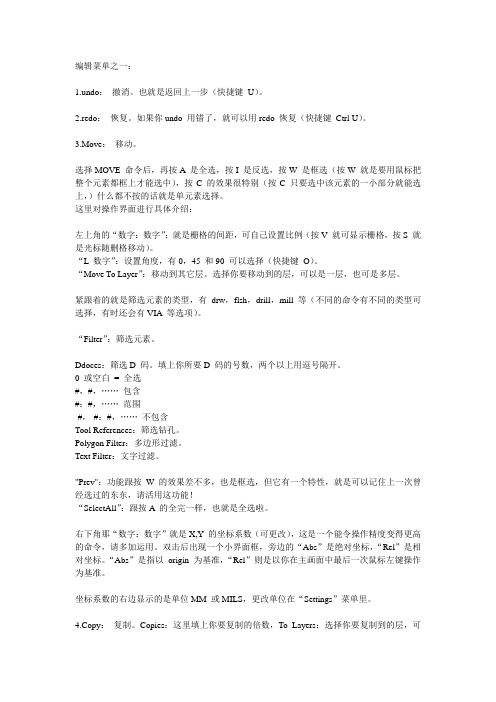
编辑菜单之一:1.undo:撤消。
也就是返回上一步(快捷键U)。
2.redo:恢复。
如果你undo 用错了,就可以用redo 恢复(快捷键Ctrl U)。
3.Move:移动。
选择MOVE 命令后,再按A 是全选,按I 是反选,按W 是框选(按W 就是要用鼠标把整个元素都框上才能选中),按C 的效果很特别(按C 只要选中该元素的一小部分就能选上,)什么都不按的话就是单元素选择。
这里对操作界面进行具体介绍:左上角的“数字:数字”:就是栅格的间距,可自己设置比例(按V 就可显示栅格,按S 就是光标随删格移动)。
“L 数字”:设置角度,有0,45 和90 可以选择(快捷键O)。
“Move To Layer”:移动到其它层。
选择你要移动到的层,可以是一层,也可是多层。
紧跟着的就是筛选元素的类型,有drw,flsh,drill,mill 等(不同的命令有不同的类型可选择,有时还会有VIA 等选项)。
“Filter”:筛选元素。
Ddoces:筛选D 码。
填上你所要D 码的号数,两个以上用逗号隔开。
0 或空白= 全选#,#,……包含#:#,……范围-#,-#:#,……不包含Tool References:筛选钻孔。
Polygon Filter:多边形过滤。
Text Filter:文字过滤。
"Prev":功能跟按W 的效果差不多,也是框选,但它有一个特性,就是可以记住上一次曾经选过的东东,请活用这功能!“SelectAll”:跟按A 的全完一样,也就是全选啦。
右下角那“数字:数字”就是X,Y 的坐标系数(可更改),这是一个能令操作精度变得更高的命令,请多加运用。
双击后出现一个小界面框,旁边的“Abs”是绝对坐标,“Rel”是相对坐标。
“Abs”是指以origin 为基准,“Rel”则是以你在主画面中最后一次鼠标左键操作为基准。
坐标系数的右边显示的是单位MM 或MILS,更改单位在“Settings”菜单里。
CAM350菜单中文详解

CAM350菜单中文详解注意事项:此以6.0版本为编写的所有操作中的命令由上至下,左至右来辩别大概位置所有命令的基本操作:鼠标左键选定,右键是该命令结束或作取消之用。
cam350中想用键盘操作的话,基本上都是alt+(有下划线的字母)EDIT1:undo 就是返回上一步,快捷键为u(CAM35中能有快捷键的命令都可在其所在处能见到,当然你也可以自定义各种命令的快捷键,这在以后的macro里再说吧:),但返回上一步的次数是有限的,大家还是勤点save吧!2:redo 如果你undo用错了,就可以用redo回复,快捷键为ctrl u3:Move 移动。
选MOVE后,再按A是全选,按I是反选,按W是框选,按C的效果很特别(说明一下,按W的话就是要用鼠标把整个完素都框上才能选中,而按C的话只需选该元素的一小部分就能选上,具体大家试试)什么都不按的话就是单元素选择。
在菜单栏下面的选项有部分已变了,现在就解析一下!画面上的直接可视化命令左上"数字:数字",,,,这个就是画面上那些小白点的间距(按V就可看到,可自己设置比例,想更改单位跟小数位的话可在settings里面更改,具体以后说,按S就是那个选框工具必须跟着那比例来走)"L数字"就是设置角度,有0,45,跟90选择,O是快捷键"Move To Layer"就是移动到其他层按着是那些有打勾的地方就是筛选其元素的类型,有draw,flsh,drill,mill等(不同命令是有不同的类型选的,例如有的会有VIA选等)"Filter"就是筛选元素.这个有点复杂,现慢慢道来~按"Filter"后,会有一个新的信息框出来Ddoces:这个是筛选D码,把你所要的D码填上它的号数就可以的,两个以上用逗号隔开,例如:我只想移动15号和20号D码,则是填上" 15,20 " 加负号在号码前面的话就是反选(即除了它之外)例如:" -15,-20 ",就是除了这两种D码全都可选上。
CAM350中文菜单

CAM350中文菜单不断努力,从不放弃!勇往直前,不断创新!QQ群:289584737一、File 文件New 新文件,移去旧文件重新制作新文件。
Open 打开文件,CAM可通过该指令打开存储的CAM包。
Save 存储文件,会存成一个CAM包,存盘后将覆盖该文件名的原文件。
Save al 当你不太确认你的改动或制作某一文件时,会另存一个文件。
Merge 合并两PCB文件,可将两层排列方式基本一致的板做拼接,若掌握熟练可拼接文件用于菲林绘制。
Import 导入文件。
Autoimport 自动导入文件,系统自动为选择的文件做光圈表匹配,若有匹配不正确或无法匹配的则可做调整选择其他光圈编译器或重新编辑编译器并做检查。
Gerber data 仅导入光绘文件,对于RS274-X文件自带D码即可将文件调入,而对于RS274-D文件则通过调整文件格式来调试到显示正确的图形。
Drill data 导入钻程序,同样通过格式调整来调试图形正确性。
Dxf 也是一种文件格式,一般有客户提供此类文件作为说明。
Aperture table 当确定光绘文件导入正确,而光圈表不匹配的情况可使用该指令来调整光圈表使用的编译器(edit aper conv)。
Export 输出文件。
Composites 复合层输出。
Drill data 钻孔程序。
Mill data 铣外形程序。
Print 打印文件。
Setup printer 打印机设置。
Print display 打印预览。
Setup 系统设置。
Preference 可设置优先缓存区,如:undo恢复键功能;自动备份的功能,但常规下不做自动备份。
Path 定义系统显示的输入输出及其它一些环境文件所在的默认路径。
File extensions 设置输入输出文件扩展名的默认值。
Colors 设置显示的色彩,可根据个性进行设置。
Photoplotter 该设置对光绘程序中指令的识别的设置,有客户设计软件生成的文件在该选择不同时将会有不同识别程度,不要轻易更改其间参数,当发现文件中有不明设计的圆弧,可通过选择Ignore arcs with same start/cnd points 调试后与客户确认,或发现文件中焊盘线处于未填实的情况可通过将Interpolated arc if no G74/G75由Quadran调至360 Degrees,切记当调试后再做其他板之前请务必调回原默认状态。
- 1、下载文档前请自行甄别文档内容的完整性,平台不提供额外的编辑、内容补充、找答案等附加服务。
- 2、"仅部分预览"的文档,不可在线预览部分如存在完整性等问题,可反馈申请退款(可完整预览的文档不适用该条件!)。
- 3、如文档侵犯您的权益,请联系客服反馈,我们会尽快为您处理(人工客服工作时间:9:00-18:30)。
CAM Editor(CAM模式)File文件菜单New 新建工作档Open 打开旧工作档Save 保存工作档Save As 另存工作档Merge 在打开一个工作档的基础上再打开另一个工作档Import 导入AutoImport 自动导入Gerber Data 导入GerberDrill Data 导入钻孔资料Mill Data 导入锣板资料DXF 导入DXFAppend DXFODB++HPGLHPGL/2IPC-D-350ECAM dsnNetlistAperture Table 导入D-CODE文件CAD DataExport 导出Gerber Data 导出GerberComposites 导出复合层Drill Data 导出钻孔资料Mill Data 导出锣板资料DXFODB++IPC-D-350NetlistAperture Table 导出D-CODE文件CAM350 v6.0 DatabaseCAD DataPrint 打印Setup Printer 设置打印机Print Display 打印预览Print 打印Setup 设置Exit 退出======================================================================== Edit编辑菜单Undo 撤消Redo 还原Move 移动Copy 复制Delete 删除Rotate 旋转Mirror 镜像Layers 层Add Layers 增加层Remove 删除层Reorder 重新排序Align 对齐Snap Pad To Pad 焊盘对齐焊盘Snap Pad To Drill 焊盘对齐钻孔Snap Drill To Pad 钻孔对齐焊盘Scale 比例Change 改变、更改Attributes 属性Components 成分Nets 网络RefDesDevice Name 设备名称Netname 网络名称PadstackDcode D码Update Part PinsText 文字Font 字体Style 文字内容Text Style And Contents 文字内容及风格Explode 打散All 所有Custom 自定义D码Merged DatabaseNet 网络PadStackPart 零件Vector Polygon 矢量多边形Text 文字Sectorize 圆弧转折线Origin 坐标原点Space Origin 绝对原点Grid Origin 网格原点Datum Coordinate 数据坐标Panelization Anchor 排版原点Trim Using修剪Line 线Circle 圆Arc - Center-Angle 圆弧----中心点+角度成圆弧Arc - 3-Points 圆弧----3点成圆弧Arc - 2-Points 圆弧----2点成圆弧Line Change 更改线路Chamfer 倒斜角Fillet 倒圆角Join Segments 合并多条线路Break At Vtx 在项点处打断Segments To Arcs 折线转圆弧Move Vtx/Seg 移动顶点/分节Add Vertex 增加顶点Delete Vertex 删除顶点Delete Segment 删除分节======================================================================== Add增加菜单Flash 焊盘Line 线Polygon 多边形Polygon V oid 截除多边形Line 线Circle 圆形Text 文字PadstackRectangle 长方形、矩形Circle 圆形Center-Radius 中心点+半径成圆形3 Points 3点成圆形Arc 圆弧Center-Angle 中心点+角度成圆弧3-Point 3点成圆弧2-Point 2点成圆弧WireVia 过电孔、导通孔、导电孔Part 零件Border======================================================================== View查看菜单Window 窗口All 所有Redraw 刷新屏幕In 放大Out 缩小Pan 以光标所点的位置为中心点放大Film Box 菲林大小Composite 复合层Back Side 反面Rotate 旋转Tool Bar 工具栏Status Bar 状态栏Panoramic 全景Tool Bar Help 工具栏的帮助======================================================================== Info信息菜单Query 查询All 所有Part 零件Net 网络PadstackDcode D码DRCFind 查找Part 零件Net 网络PadstackDcode D码DRC violations DRC错误Acid TrapsSliversBridgesLayer Compare Errors 两层比较的错误Starved ThermalsPin Holes 针孔Part To PartSilk To Solder 丝印字符到阻焊的距离Solder To Trace 阻焊到线路的距离Drill Errors 钻孔资料的错误Mill Errors 锣板资料的错误Measure 测量Point-Point 点到点Object-Object 边到边Report 报告======================================================================== Utilities效用菜单Draw To Custom 线变自定义D码Draw To Symbol 线变符号Draws To Flash 线变焊盘Automatic 自动Interactive 人机互动Polygon Conversion 多边形转换Draw To Raster Poly 线变光栅多边形Raster Poly To Vector Poly 光栅多边形变矢量多边形Draw To One-Up BorderNetlist Extract 网络分析Assign Single Pt NetsPads To PadstackClear Silkscreen 掏字符Data Optimization 数据优化Remove Covered Data 删除重叠的数据Remove Isolated Pads 删除独立的焊盘Remove Redundant Pads 删除重叠的焊盘Teardrop 泪滴Over/Under Size 放大或缩小元素尺寸(不会改变比例)。
Panelization 排版Panel Editor 排版编辑器AutoFilm 自动排版Convert Composite 转变复合层Composite To Layer 复合层转为普通层Quick PartBuild PartCamtek======================================================================== Analysis分析菜单Acid Traps 查找小于要求值的线路角度Copper Slivers 查找小面积的残铜Mask Slivers 查找小面积的阻焊碎片Find Solder Bridges 分析绿油桥上否达到要求Find Starved Thermals 检查散热焊盘(花PAD)的开口宽度Find Pin Holes 查找针孔Minimum Gaps 最小间距(V8.7.1)Minimum Width 最小线宽(V8.7.1)Part To Part Spacing 分析零件与零件的间距Silk To Solder Spacing 分析字符与阻焊的间距Solder Mask To Trace Spacing 分析阻焊与线路的间距DRC (Design Rule Check) 设计规则检查DRC Histogram DRC柱形图Import Netlists 输入网络(V8.7.1)Compare External Nets 比较网络(V8.7.1)Apply Nets 确认网络(V8.7.1)Net Check 检查网络Negative Plane Thermal ConflictsCopper Area 计算铜箔面积Compare Layers 两层对比Check Mill 检查锣板资料Check Drill 检查钻孔资料======================================================================== Tools工具菜单CAP Editor 自定义D码编辑模式Flying Probe Editor 飞针测试模式Bed-of-Nails Editor 专用测试治具模式Part Editor 零件编辑模式NC Editor NC模式Panel Editor 排版模式======================================================================== Tables表格菜单Apertures D码表(D-CODE)PadstacksGenCAD Devices GenCAD设备Board Attributes 板的属性Layers 层的属性Composites 复合层Layers Mapping 层的映射表Layer SetsUserLayer StackupBlind and Buried 盲孔及埋孔MCM TechnologyNC Tool Table NC工具表======================================================================== Macro宏菜单Record 记录Stop 停止Record Comment 记录注释Play 播放Debug 调试Assign 分配Menu Items 菜单项目Function Keys 功能键Edit 编辑Setup Printer 打印设置Absolute 绝对的Relative 相对的Record Settings 记录设置Clear Markers 清除标记======================================================================== Settings设置菜单Unit 设置单位Text 设置文字的属性View Options 设置查看选项Arc/Circle 设置圆弧及圆的默认值CAM350快捷键A 打开光圈表C 以光标为中心放大临近范围D 设置当前激活的D码F 切换显示线的填充模式(实填充/外形线/中心线)G 图形开关H 所以同类型D码的元素高亮显示K 关闭层(当前层除外)L 指定当前层M 切换命令行显示方式(记忆模式/命令提示/宏命令提示)N 切换当前层的正片/负片显示O 改变走线模式(0/45/90度)P 显示上一次缩放大小Q 查看属性R 刷新S 随删格移动开关T 透视显示开关U 撤消V 删格显示开关W 窗口式放大X 光标模式切换(短“十”字形、长“十”字形、X形)Y 打开层设置对话框Z 目标选取开关(以光标为中心)Ctrl U 恢复+ 放大- 缩小Home 全局显示,执行上一命令Esc 结束当前命令(等于鼠标右键)空格键等于鼠标左键Ins 按光标在面版中的位置显示图形Page Up 放大目标选取框(以光标为中心)Page Down 缩小目标选取框(以光标为中心)Ctrl N 新建Ctrl O 打开Ctrl S 保存-------------------------------------------编辑命令下的功能热键A 全选C 框选模式(交叉/不交叉)I 窗口选择模式(窗内被选/窗外被选)W 进入组窗口选择模式CAM制作的基本步骤每一个PCB板基本上都是由孔径孔位层、DRILL层、线路层、阻焊层、字符层所组成的,在CAM350中,每载入一层都会以不同的颜色区分开,以便于我们操作。
